Εγκατάσταση και ενεργοποίηση
- Εισέρχεστε με δικαιώματα διαχειριστή στην ιστοσελίδα σας.
- Από τον πίνακα ελέγχου επιλέγετε “Πρόσθετα” και έπειτα “Προσθήκη Νέου Προσθέτου”.
- Στο πάνω μέρος της σελίδας επιλέγετε “Μεταφόρτωση Πρόσθετου”.
- Από το πλαίσιο που θα εμφανιστεί κάνετε κλικ στο “Επιλογή αρχείου” και στο αναδυόμενο παράθυρο επιλέγετε το αρχείο .zip που κατέβηκε από την ιστοσελίδα μας, κατά την αγορά σας.
- Κλικ στο “Εγκατάσταση” από το παράθυρο διαλόγου.
- Αφότου ανέβει επιτυχώς το αρχείο, θα σας εμφανιστεί η επιλογή “Ενεργοποίηση”, την οποία και επιλέγετε.
Ρυθμίσεις προσθέτου
Στη συνέχεια, θα χρειαστεί να ρυθμίσετε καταλλήλως το πρόσθετο σας με βάση τις απαιτήσεις σας:
Ρυθμίσεις
- Μετά την ενεργοποίηση, από το στοιχείο “Web Expert” που έχει δημιουργηθεί στο αριστερό μενού του Πίνακα Ελέγχου, επιλέγετε το πρόσθετο.
- Η επιλογή για “Ενεργοποίηση της δυνατότητας πολλαπλών courier” εξυπηρετεί μόνο στην περίπτωση που χρησιμοποιείτε παραπάνω από μία εταιρεία για τις αποστολές σας.
- Στα άλλα δύο πεδία συμπληρώνετε το e-mail σας και το API που λάβατε με την αγορά του προσθέτου, ώστε να εξασφαλίσετε την ορθή λειτουργία του και να λαμβάνετε αυτόματα τις ενημερώσεις νέων εκδόσεων.
- Επιλέξτε “Αποθήκευση αλλαγών”.
Εξαγωγή
- Παρακάτω μπορείτε να επιλέξετε τις παραγγελίες που επιθυμείτε να εξάγετε σε αρχείο CSV, ανάλογα με την κατάσταση τους, τον τρόπο πληρωμής με τον οποίο έχουν πληρωθεί καθώς και την ημερομηνία που έχουν πραγματοποιηθεί.
- Κάνετε κλικ στην αποθήκευση αλλαγών για να ολοκληρωθούν οι ρυθμίσεις.
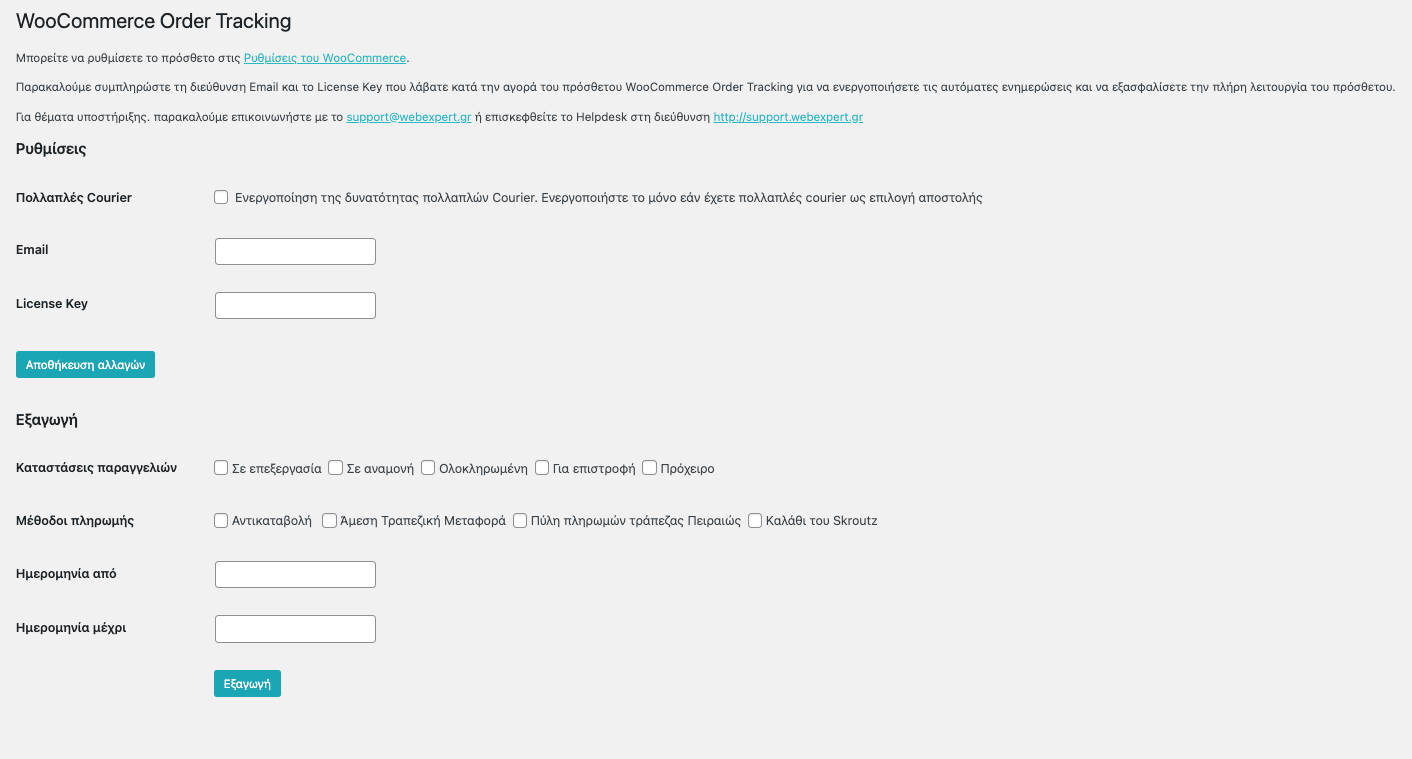
Για να ορίσετε το περιεχόμενο του e-mail που θα αποστέλλεται στους πελάτες σας, κατά τη δημιουργία του voucher και με την ολοκλήρωση της παραγγελίας, μπορείτε να μεταβείτε στην επιλογή “ρυθμίσεις του WooCommerce” και έπειτα, στην καρτέλα με τις ρυθμίσεις για τα e-mail. Προς το τέλος της λίστας κάνετε κλικ στο “Αριθμός Αποστολής” και ύστερα, μπορείτε να επεξεργαστείτε τις πληροφορίες που θα παρέχετε.
- Στην πρώτη επιλογή ενεργοποιείτε ή απενεργοποιείτε την ειδοποίηση μέσω email.
- Μπορείτε να συμπληρώσετε τι επιθυμείτε να εμφανίζεται στο θέμα, στην κεφαλίδα του e-mail, την μορφή του κειμένου (Απλό κείμενο, HTML, με πολλαπλά μέρη). Επίσης, μπορείτε να συμπληρώσετε παρακάτω την εταιρεία αποστολής του δέματος καθώς και το url της courier για την εξέλιξη αποστολής του δέματος.
- Τέλος, μπορείτε να συμπληρώσετε το e-mail επικοινωνίας που θα αναγράφεται στο e-mail.
- Εάν επιθυμείτε να απενεργοποιήσετε το e-mail ολοκλήρωσης της παραγγελίας μπορείτε να ενεργοποιήσετε την επόμενη επιλογή
- Εάν χρησιμοποιείτε και το πρόσθετο WooCommerce SMS, σε αυτό το σημείο θα σας εμφανίζεται μια επιπλέον δυνατότητα για αυτόματη αποστολή SMS του voucher, όταν αυτό αποστέλλεται και μέσω e-mail. Ενεργοποιείτε την ειδοποίηση με SMS, ενώ στο πεδίο μπορείτε να συμπληρώσετε ένα δικό σας κείμενο που θα εμφανίζεται στο SMS.
- Για την εικαστική επεξεργασία του e-mail που θα αποστέλλεται, μπορείτε να συμβουλευτείτε τον κώδικα στο κάτω μέρος των ρυθμίσεων.
- Δεν ξεχνάτε να πατήσετε “Αποθήκευση αλλαγών” σε περίπτωση που έχετε προβεί σε τροποποιήσεις.
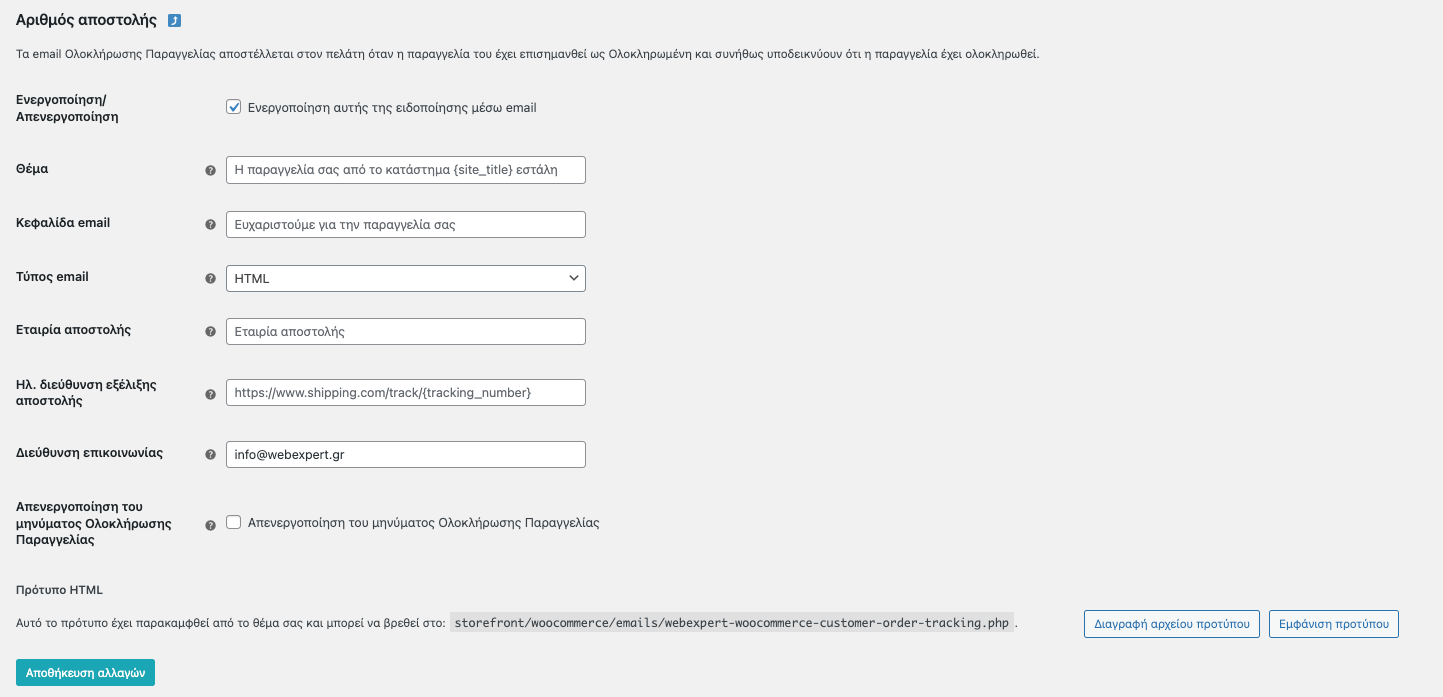
Οδηγίες χρήσης του πρόσθετου WooCommerce Order Tracking
Εξέλιξη αποστολής
Μόλις αλλάξετε την κατάσταση της παραγγελίας σε ολοκληρωμένη, θα αποσταλεί αυτόματα στον πελάτη ένα email με το tracking για την εξέλιξη αποστολής του της παραγγελίας του.
Την εξέλιξη αποστολής της παραγγελίας, μπορείτε να τη δείτε στο διαχειριστικό σε 3 σημεία:
a) Μέσα στις παραγγελίες δημιουργείται η στήλη “Αριθμός αποστολής” όπου αναγράφεται ο αριθμός του voucher που έχει εκδοθεί.

Πατώντας πάνω στον αριθμό του voucher μπορείτε να δείτε από ποια στάδια της courier έχει περάσει το δέμα.
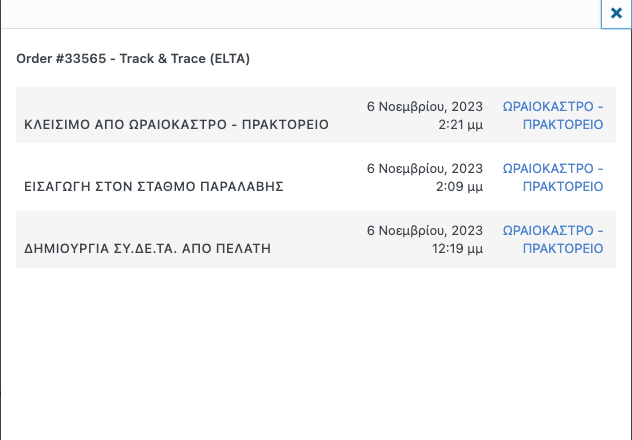
b) Επίσης, μέσα στην παραγγελία μπορείτε να δείτε την κατάσταση του voucher.
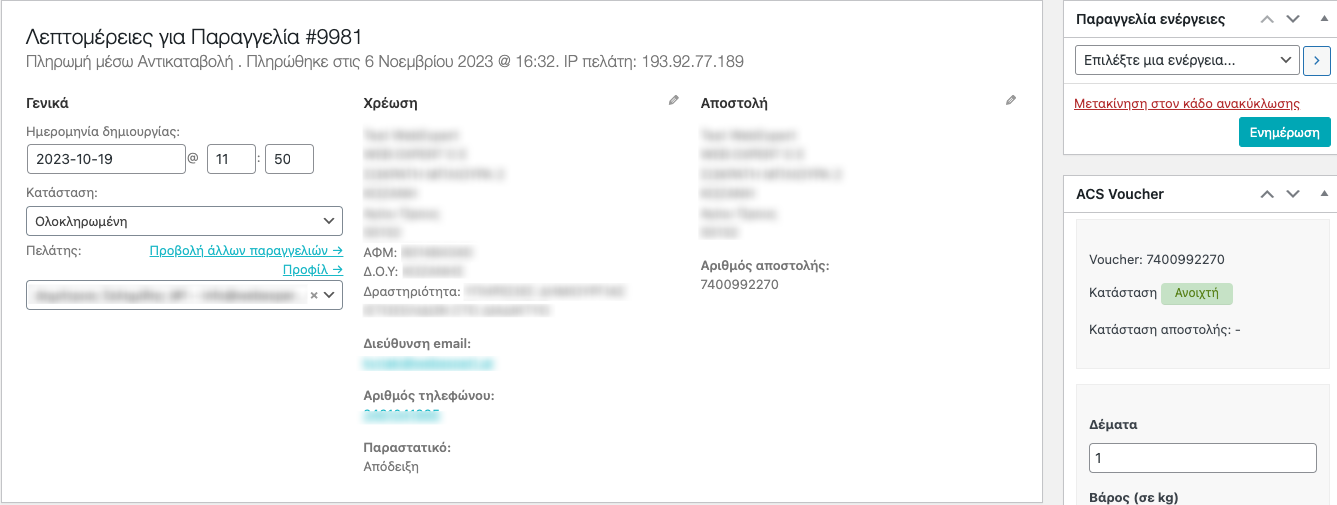
c) Τέλος, μέσα στις εργασίες μπορείτε επίσης να δείτε από ποια στάδια της courier έχει περάσει το δέμα στην στήλη “Κατάσταση αποστολής”.
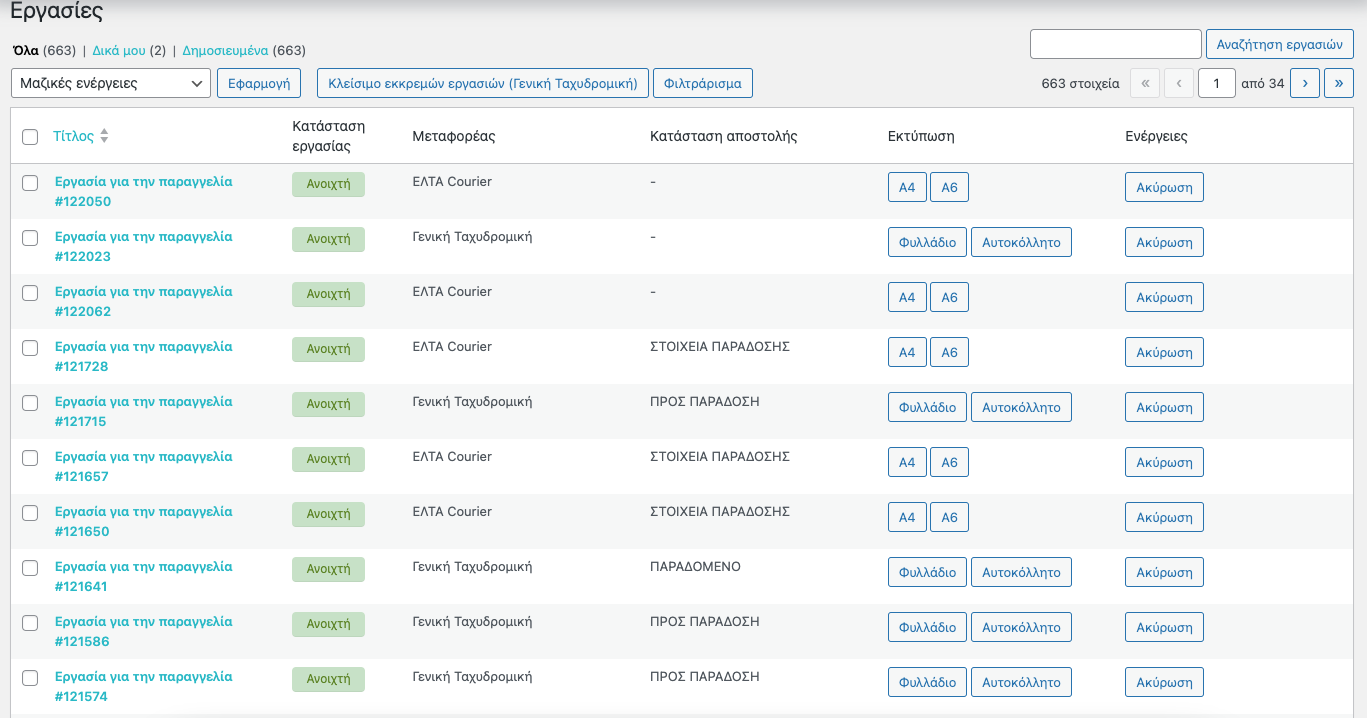
Σε περίπτωση που χρησιμοποιείτε πρόσθετο έκδοσης voucher από την εταιρεία μας, δε χρειάζεται να προβείτε σε περαιτέρω ρυθμίσεις, καθώς τα πρόσθετα μας συνεργάζονται μεταξύ τους και η αποστολή του e-mail πραγματοποιείται αυτόματα, κατά την αλλαγή της κατάστασης σε ολοκληρωμένη. Εάν για οποιονδήποτε λόγο επιθυμείτε να επαναλάβετε την αποστολή του e-mail με το voucher, ανοίγετε τις επιλογές με τις ενέργειες στη δεξιά πλευρά της παραγγελίας που επιθυμείτε και επιλέγετε “Αποστολή μηνύματος με αριθμό αποστολής”.
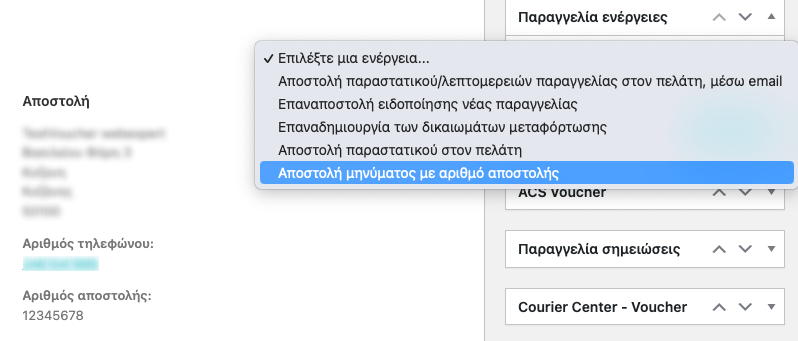
Εισαγωγή μαζικών voucher στο WooCommerce μέσω CSV
Τέλος, το πρόσθετό μας, σας δίνει τη δυνατότητα να εισάγετε μαζικά αριθμούς voucher μέσω αρχείου CSV. Πιο συγκεκριμένα:
- Μπορείτε να ακολουθήσετε τη διαδρομή “Πίνακας Ελέγχου”, “Εργαλεία”, “Εισαγωγή” και “Εκτέλεση εισαγωγέα” για το “Web Expert shipping number importer/Εισαγωγέας αριθμών αποστολής”.
- Στη σελίδα που θα φορτώσει μπορείτε να δείτε τις στήλες που θα πρέπει να έχει το αρχείο CSV με τους αριθμούς αποστολής, όπως επίσης και την επιλογή να το ανεβάσετε.
- Η πρώτη στήλη αρχείου είναι υποχρεωτική και θα πρέπει να φέρει το αναγνωριστικό της παραγγελίας.
- Η δεύτερη είναι επίσης υποχρεωτική και θα πρέπει να φέρει τον αριθμό αποστολής.
- Οι δύο τελευταίες στήλες είναι προαιρετικές και συγκεκριμένα, η τρίτη δέχεται την κατάσταση παραγγελίας (μία από τις τιμές: wc-pending,wc-processing, wc-on-hold, wc-completed, wc-cancelled, wc-refunded, wc-failed).
- Ενώ στην τελευταία στήλη μπορεί να συμπληρωθεί η εταιρεία courier, σε περίπτωση που χρησιμοποιείτε πολλαπλές.
Πολλαπλές courier
- Για να αποστείλετε χειροκίνητα τον αριθμό voucher που έχετε δημιουργήσει από την πλατφόρμα κάποιας courier, θα χρειαστεί να ανοίξετε την επιθυμητή παραγγελία, να επιλέξετε την επεξεργασία των πληροφοριών αποστολής και να συμπληρώσετε τον αριθμό στο πεδίο “Αριθμός αποστολής”.
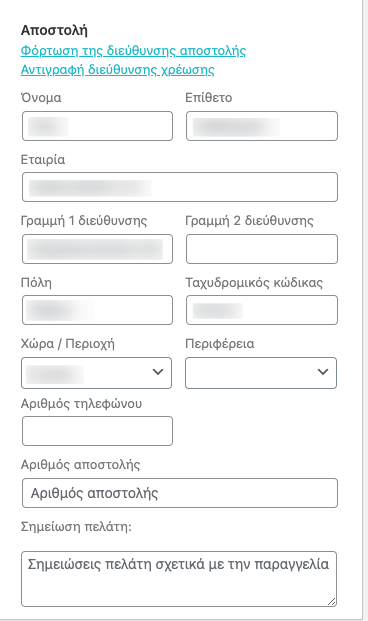
- Στη συνέχεια, από την δεξιά στήλη της ανοιγμένης παραγγελίας, μπορείτε να μεταβείτε στις επιλογές των “Πολλαπλών courier” να επιλέξετε την επιθυμητή courier και έπειτα να επιλέξετε από τη drop down λίστα των ενεργειών της παραγγελίας, την επιλογή “Αποστολή μηνύματος με αριθμό αποστολής”.
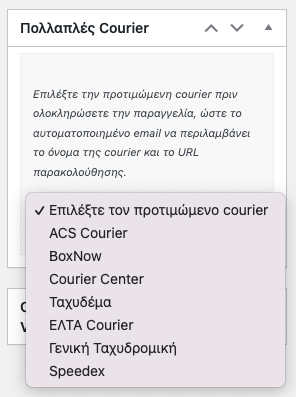
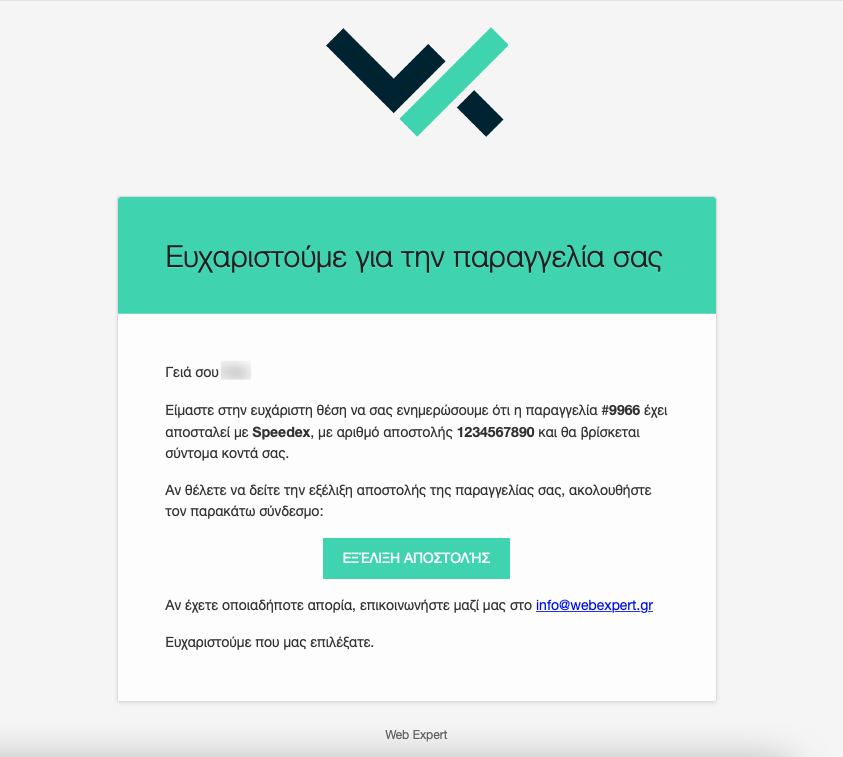
Για περισσότερες πληροφορίες μπορείτε να ανατρέξετε στις καρτέλες “Συχνές ερωτήσεις” και “Προγραμματιστές” στη σελίδα του προσθέτου μας.
Για οποιοδήποτε πρόβλημα ή απορία προκύψει, μη διστάσετε να επικοινωνήσετε μαζί μας στο support@webexpert.gr


